PCmanFM je predvolený správca súborov pre LXDE, všeobecne ho používame na presun, kopírovanie a mazanie súborov, okrem toho na grafické zobrazenie systémových priečinkov.
Viem, že existujú ľudia, ktorí neradi majú ikony na pracovnej ploche, ale pre tých z nás, ktorí rovnako ako ja nedávno prešli na bezplatný softvér a zaoberajú sa Otvorená krabica spočiatku je ťažké zvyknúť si na ... MOJE PC je trochu zvláštne 🙁
Používatelia, ktorí uprednostňujú ľahkú distribúciu, zvyčajne používajú dvoch správcov súborov: Thunar ó PCmanFM. Thunar je predvolene dodávaný s prostredím Xfce, ale ten, kto je zodpovedný za správu pracovnej plochy, je balík xfdesktop.
V tejto príručke použijeme PCmanFM ako správca pracovnej plochy pre pridávanie skratiek (alebo skratky) rovnako ako zvoliť našu tapetu. Výsledok bude taký, ako je znázornené na obrázku nižšie:
Nastavenie pracovnej plochy v PCmanFM:
Ak použijete tento ľahký a užitočný nástroj, určite ste si všimli, že neexistuje žiadna možnosť, ktorá by ho špecifikovala. Nepýtajte sa ma, prečo sa autor rozhodol odstrániť prístup z rozhrania PCmanFM od verzie 0.97 (jeho odpoveď je jednoduchá: IT SUCKS!), Odteraz sa k nemu pristupuje iba príkazom.
V prípade, že neexistuje, vytvoríme priečinok Desktop (alebo Desktop podľa potreby) v našom DOMOVE. V termináli by to bolo:
mkdir ~/Escritorio
Ak ste zvedaví, môžete vidieť, ako sú naše priečinky v systéme predvolene „označené“:
leafpad ~/.config/user-dirs.dirs
Teraz áno, vykonáme ten prekliate príkaz:
pcmanfm --desktop-pref
Uvidíme nasledujúce okno zložené z 2 kariet:
Na karte Spresnenie začiarknite túto možnosť Po kliknutí na plochu sa zobrazia ponuky správcov okien.
Inak bude naše veľmi užitočné pravé kliknutie nahradené monotónnym organizátorom ikon. Je to vec vkusu ...
Všetko veľmi pekné, ale čo ikony?
Realita je taká, že existuje veľa spôsobov, ako ich generovať. Najjednoduchšie je preskúmať priečinok usr / share / applications kde je nespočetné množstvo skratiek .desktop, pretiahneme to na plochu a je to (alebo ho skopírujte do priečinka / home /UŽÍVATEĽ/ Desktop alebo skrátene ~ / Desktop).
Ďalším príkladom je, ako ukazuje obrázok vyššie, v ponuke pracovnej plochy vytvoríme NOVÉ ...> ZKRATKY, kde podrobne uvedieme, ktorú aplikáciu a ktorú ikonu chceme zobraziť.
Ešte jeden? Inštalujeme balíček lxskratka:
sudo aptitude install lxshortcut
Ako to funguje? Vykonávame:
lxshortcut -o ~/Escritorio/ejemplo.desktop
Posledný je manuálny pomocou textového editora, kopírujte a upravujte nasledujúci kód podľa vlastného želania (stačí sa dotknúť posledných 3 riadkov):
[Vstup na plochu] Kódovanie = UTF-8
Verzia = 1.0
Type = Application
Terminál = false
Exec = $ HOME / MyApp
Meno = Moja žiadosť
Ikona = $ HOME / Ikony / MyIcon.png
Teraz ho uložia s menom, ktoré chcú, ale vždy s príponou .desktop v priečinku ~ / Desktop
Zatiaľ vychádzame PCMANFM ale SPACE FM (čo je derivát / vidlica) bude to slúžiť aj nám.
Ak ste v SpaceFM poďme do baru de meñu, opcia ZOBRAZIŤ »PREFERENCIE a vyberieme kartu DESKTOP, ale aj v termináli:
spacefm --desktop-pref
Sme takmer hotoví! Aby sa táto konfigurácia mohla použiť pri štarte nášho počítača, upravíme súbor autostart.sh, ktorý nám povie Otvorená krabica aplikácie, ktoré sa spustia po začiatku relácie. Do terminálu vložíme:
leafpad ~/.config/openbox/autostart.sh
a podľa potreby pridajte nasledujúci riadok:
pcmanfm --desktop &
o
spaceman --desktop &
pcmanfm -d & ó spacefm -d &Pripravený. Máme aj alternatívy ako idesk pridať ikony na plochu (je však namáhavé robiť to ručne). Dusík ktorá nám umožňuje pohodlne a graficky meniť našu tapetu alebo tapetu atď.
Správcovia môžu obsah upravovať v prípade, že sa v nich vyskytnú chyby. Tiež prosím čitateľov, aby sa k tomuto článku postavili kriticky a vyjadrili sa k vylepšeniam alebo odporučili aplikácie. Tento príspevok som neurobil pre vás, aby ste sa učili, ale aby ste ma opravili a zlepšili svoje vedomosti 🙂
Jazdil som nízko debian a správca okien OTVORENÁ KRABICAPredpokladám, že by to malo fungovať s inými WM ako fluxbox, ale netestoval som to.

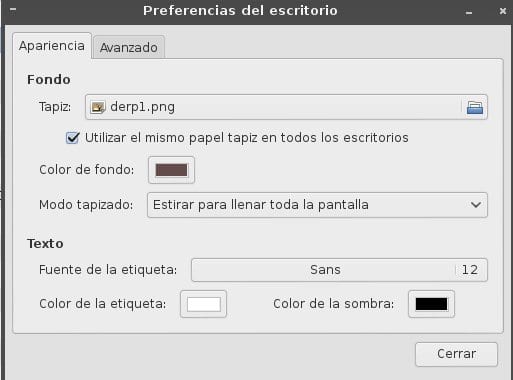



Veľmi ma zaujíma, práve teraz konfigurujem svoj Arch + Openbox a je možné, že som dal ikony 🙂
Veľmi dobré 🙂 niečo podobné som napísal vo svojom sprievodcovi LXDE, ale stojí za to si ho zapamätať.
Pamätám si, vynikajúci tvoj sprievodca po LXDE AurosZX.
Prečo je tento stôl skvelý a môj nechutný? ha ha ha ha ha ha ha. Vynikajúca správa !!!!
Zabudol som spomenúť, ďalšou možnosťou umiestnenia ikon je iDesk, ktorý som neskúšal, ale počul som o ňom dobré veci.
Presne to, čo som hľadal!
Zdravím!
Mohli by ste použiť plochu s ikonami pomocou openboxu a zachovať tak kontextové menu?
Mám problém, ktorý nemôžem nájsť späť ... Nainštaloval som dusík, ale neotvára sa, otvára sa iba pomocou gksudo, dokonca ani pomocou sudo sa otvorí, hodí mi túto správu ....
/usr/share/themes/Lubuntu-default/gtk-2.0/apps/thunar.rc:55: chyba: neplatná konštanta reťazca „thunar-statusbar“, očakávaná platná konštanta reťazca
ukončené volanie po hode inštancie 'Gio :: Chyba'
Z nejakého dôvodu automatický štart neexistoval a keď ho vytvoríte, je to jediný program, ktorý na začiatku nemôžem zaznamenať.
pomocou lubuntu 15.xx a openboxu